问:使用固定IP地址进行网络连接时,如何配置无线路由器?当我开通宽带服务时,服务商提供了固定的IP地址、子网掩码、网关以及DNS服务器地址。之前没有使用路由器时,只需在电脑上手动输入这些信息就能正常上网。现在我购置了一台无线路由器,那么应该如何在路由器上设置静态IP以实现网络连接呢?
答:配置无线路由器使用固定IP上网非常直接。只需在路由器的联网设置界面,将“上网方式”(即WAN口连接类型)设定为“固定IP”(也称静态IP),接着输入从服务商处获得的固定IP地址、子网掩码、网关及DNS服务器地址即可。以下将以一款腾达无线路由器为例,具体展示固定IP上网模式下的路由器设置流程。
步骤一、记录并调整电脑IP地址
首先记录下当前电脑上所使用的静态IP地址、子网掩码、网关以及DNS服务器地址。之后,将电脑的IP地址设置改为自动获取(动态IP)。如图所示。
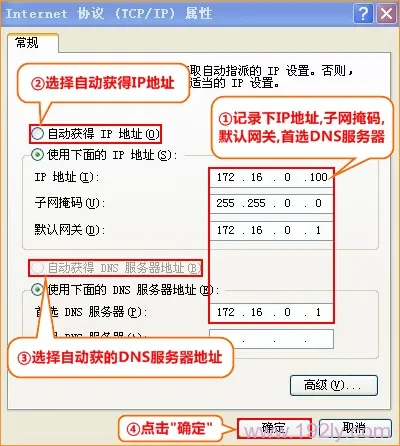 记录电脑的固定IP信息后,将其改为自动获取
记录电脑的固定IP信息后,将其改为自动获取
步骤二、连接路由器
将路由器的WAN端口连接至宽带线路(例如光猫),再通过一根网线将路由器的任一LAN端口(如1、2、3或4)与电脑相连。如图所示。
 正确连接路由器至电脑和宽带设备
正确连接路由器至电脑和宽带设备
注意事项:
(1)按照上述步骤连接完成后,电脑可能会暂时无法上网,但完成路由器的固定IP设置后,电脑将自动恢复上网功能。
(2)部分初学者可能疑惑为何连接后电脑失去网络访问能力,实际上,设置路由器并不依赖于电脑能否上网,只要确保电脑通过网线与路由器LAN端口相连即可开始设置,请相关用户理解。
(3)无线路由器安装无误后,设备上的SYS指示灯应处于闪烁状态,WAN接口灯应保持常亮或闪烁,而与电脑相连的LAN端口灯同样如此。若发现指示灯异常,请检查电源连接、接口连接是否正确以及网线是否存在故障。
步骤三、路由器固定IP上网设置
1、打开浏览器,在地址栏输入“192.168.0.1”,按回车键后进入腾达路由器的管理页面,默认用户名为“admin”,密码同为“admin”。如图所示。
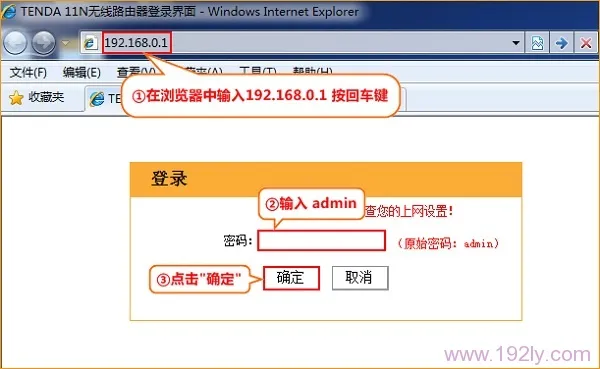 登录腾达路由器管理界面
登录腾达路由器管理界面
2、进入“上网设置”选项,选择“静态IP”,随后填入从步骤一中记录下来的IP地址、子网掩码、网关及DNS服务器地址。同时,设定无线网络名称和密码,最后点击“确定”保存设置。
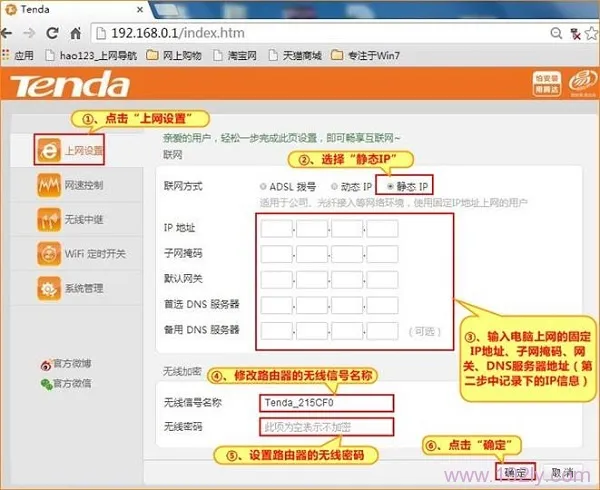 设置路由器的固定IP上网模式
设置路由器的固定IP上网模式








 陕公网安备41159202000202号
陕公网安备41159202000202号